iOS 17: メッセージ内で iMessage アプリを整理する方法
- 王林転載
- 2023-09-18 17:25:011432ブラウズ
iOS 17 では、Apple はいくつかの新しいメッセージ機能を追加しただけでなく、メッセージ アプリのデザインを微調整して見た目をすっきりさせました。
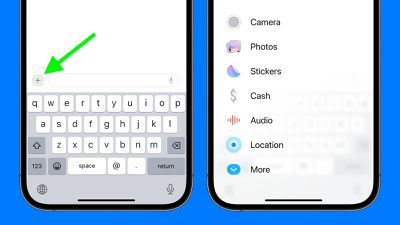
カメラや写真のオプションなど、すべての iMessage アプリとツールに、キーボードの上、テキスト入力フィールドの左側にある「 」ボタンをタップすることでアクセスできるようになりました。
「 」ボタンをクリックすると、デフォルトのオプション順序でメニュー列がポップアップ表示されます。上から順に、カメラ、写真、ステッカー、現金 (利用可能な場合)、オーディオ、位置情報があります。一番下には「その他」ボタンがあり、これをタップすると、インストールされている他のメッセージング アプリが表示されます (上にスワイプして、この非表示のリストを表示することもできます)。
iMessage アプリを再編成する方法
最初のメニュー画面に移動すると、リスト内のアプリを再編成して、最もよく使用されるアプリを一番上に寄せたり、さらに多くのアプリを配置したりできます。
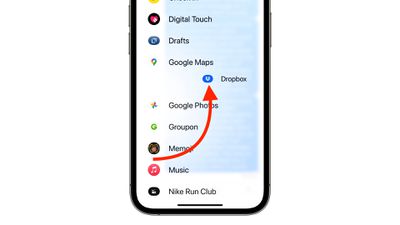
同じ画面内でアプリを移動するには、アイコンを押したまま、希望の場所までドラッグして放します。アプリをアイコンの最初のページに移動するには、同じことを行いますが、アプリを画面の上部までドラッグし、希望の場所に配置します。
iMessage アプリを削除する方法
リストにあるサードパーティのメッセージング アプリが不要な場合は、以下の手順に従って削除できます。 iMessage アプリを削除すると、関連するアプリもホーム画面から削除されることに注意してください。
- 「設定」アプリを開きます。
- 下にスクロールして、情報をタップします。
- 「iMessage アプリ」をタップします。
- アプリの横にある赤いマイナス ボタンをタップし、表示される 削除 ボタンをタップします。
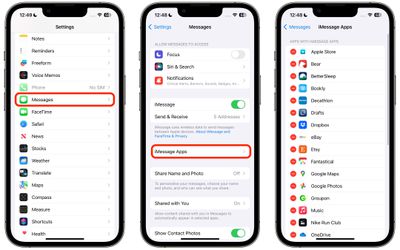
Apple は、他の Apple ユーザーとのコミュニケーションをより創造的で楽しいものにするために、iOS 17 のメッセージ アプリにいくつかの新機能を追加しました。これらの新機能の 1 つは、ライブ写真をライブ ステッカーに変換する機能です。
以上がiOS 17: メッセージ内で iMessage アプリを整理する方法の詳細内容です。詳細については、PHP 中国語 Web サイトの他の関連記事を参照してください。

